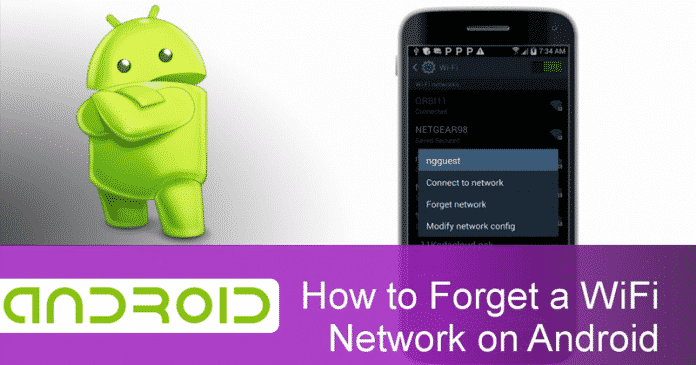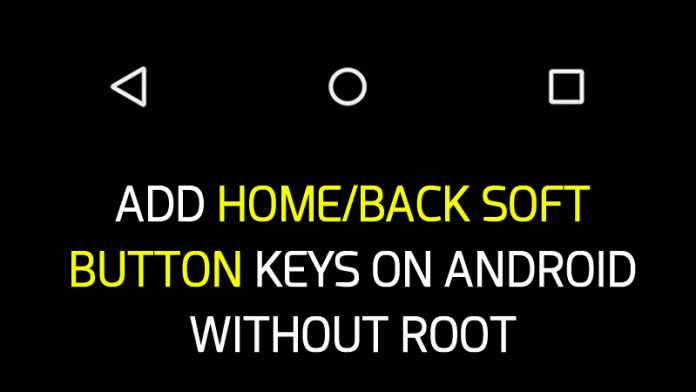
Ismerje meg, hogyan adhat hozzá kezdőlap/vissza szoftvergombokat bármely Android érintőképernyőhöz anélkül, hogy rootolná eszközét. Ehhez nem kell cserélnie Android okostelefonját, megosztunk egy egyszerű módszert, amellyel root nélkül adhatja hozzá a Kezdőlap/Vissza szoftvergombot Android készülékéhez.
Sok Android-eszközön látnia kellett az érintőképernyő alján található három érintőképernyős billentyűt, amelyeket hasonlóan használnak, mint egy másik Android gombjait. Ezek a funkciógombok jobbak, mint a nehezebbek, de ezek a funkciógombok nem érhetők el minden Android készüléken. Ehhez azonban nem kell eszközt cserélnie; van egy módszer, amellyel azt a három billentyűt is hozzáadhatja az Android képernyőjéhez. Ezt többnyire az Android rootolása után hajtják végre, de ez érvényteleníti az eszköz garanciáját. Tehát van módunk arra, hogy hozzáadja ezeket a gombokat Android rootolása nélkül. Tehát a folytatáshoz tekintse meg az alábbiakban tárgyalt teljes útmutatót.
Hogyan adhatunk hozzá Home/Back gombbillentyűket Androidon root nélkül
A módszer, amelyet itt tárgyalunk, nagyon egyszerű, és működik egy nagyszerű Android-alkalmazással, amely lehetővé teszi, hogy hozzáadja ezt a három gombot az Android alsó érintőképernyőjéhez, ami rugalmasabbá és megbízhatóbbá teszi a felhasználói felületet, mivel a kemény gombok leállhatnak. működik, de ezek nem. Kövesse tehát az alábbi lépéseket.
Lépések a Kezdőlap/Vissza funkciógombok hozzáadásához az Androidon
1. lépés. Először is le kell töltenie és telepítenie kell a nagyszerű Android-alkalmazást Vissza gomb (nincs gyökér).
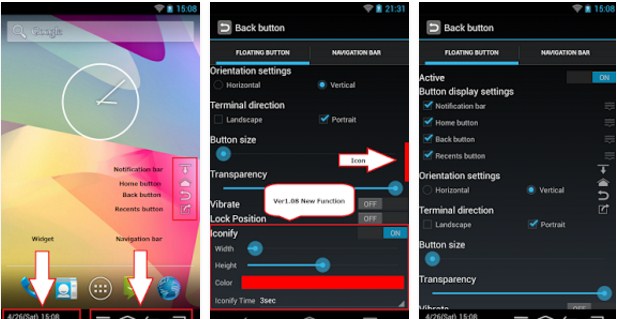
2. lépés: Miután telepítette az eszközre, indítsa el, és megjelenik egy felugró ablak, amely arra kéri, hogy engedélyezze az alkalmazást a kisegítő lehetőségekhez. Adja meg az engedélyt.
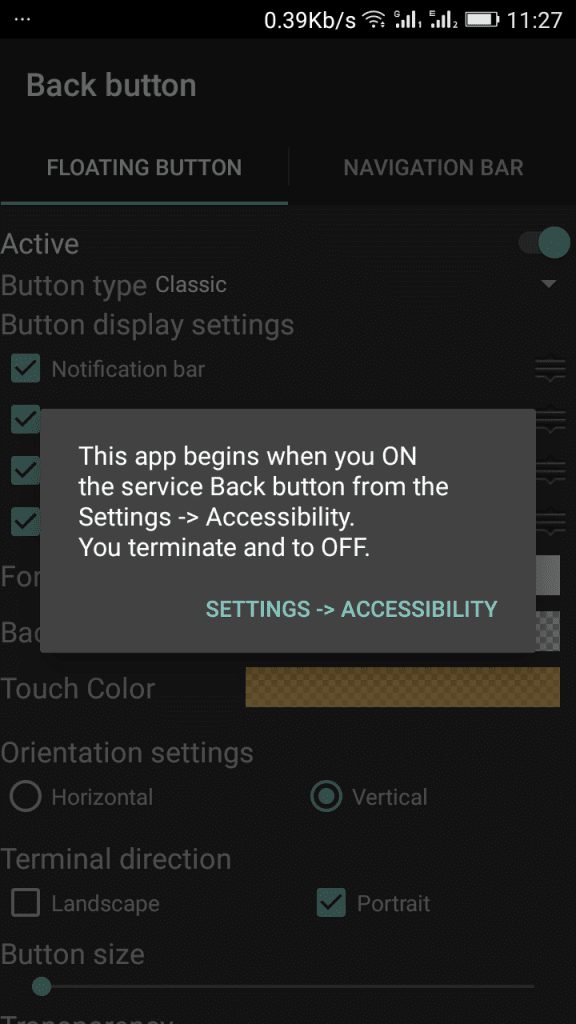
3. lépés: Miután megadta az engedélyt, és láthatja az alkalmazást. Itt jobbra kell húznia az „Aktív” gombot, hogy engedélyezze ezt az alkalmazást az eszközén.
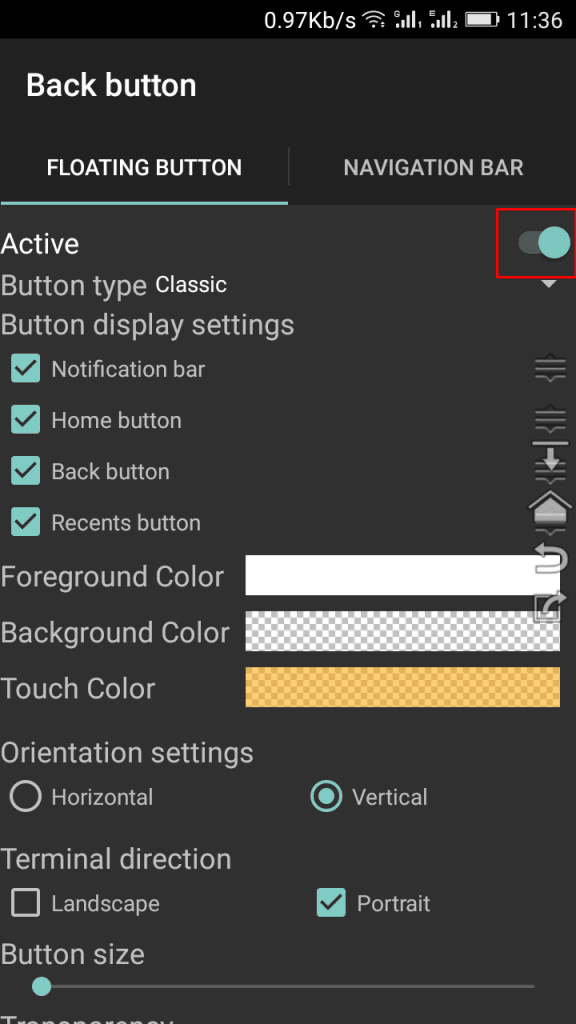
4. lépés. Ezután térjen vissza a Vissza gomb alkalmazáshoz, és ott aktiválnia kell az aktív opciót, majd aktiválnia kell azokat a gombokat, amelyeket ott szeretne látni az Android érintőképernyőjén. Most azonnal látni fogja ezeket a gombokat a képernyőn
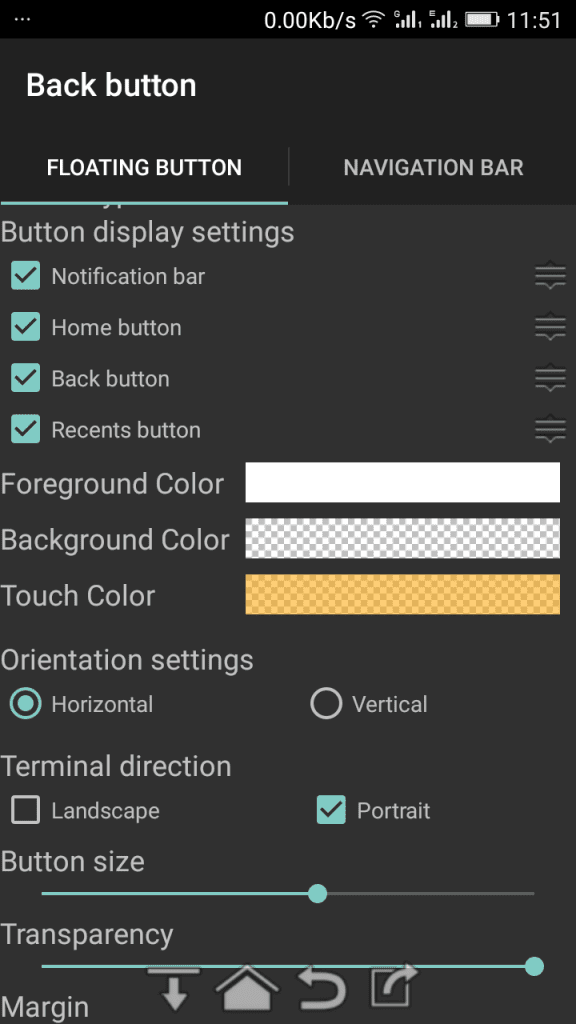
Ezeket a gombokat egyszerűen áthelyezheti, ha csak megérinti őket. Ezenkívül átméretezheti és teljesen testreszabhatja őket kívánsága szerint.
Ez az! Kész is van, most már van három extra gomb az Android érintőképernyőjén, amelyek pontosan ugyanúgy működnek, mint a három kemény gomb.
Az egyszerű vezérlés használata
Ez a másik kiváló alkalmazás, amely lehetővé teszi a Kezdőlap/Vissza funkciógombok hozzáadását Android-eszközéhez rootolás nélkül. Ez a legjobb alkalmazás a Play Áruházban, amely lehetővé teszi, hogy programbillentyűket adjon hozzá Android képernyőjéhez.
1. lépés. Először is töltse le és telepítse Egyszerű vezérlés Android-eszközén.
2. lépés: Most nyissa meg az alkalmazást, és az úgy fog működni, ahogyan hozzáférést biztosít a kisegítő lehetőségekhez. Csak kattintson a Ugrás a készlethez gombra az engedély megadásához.
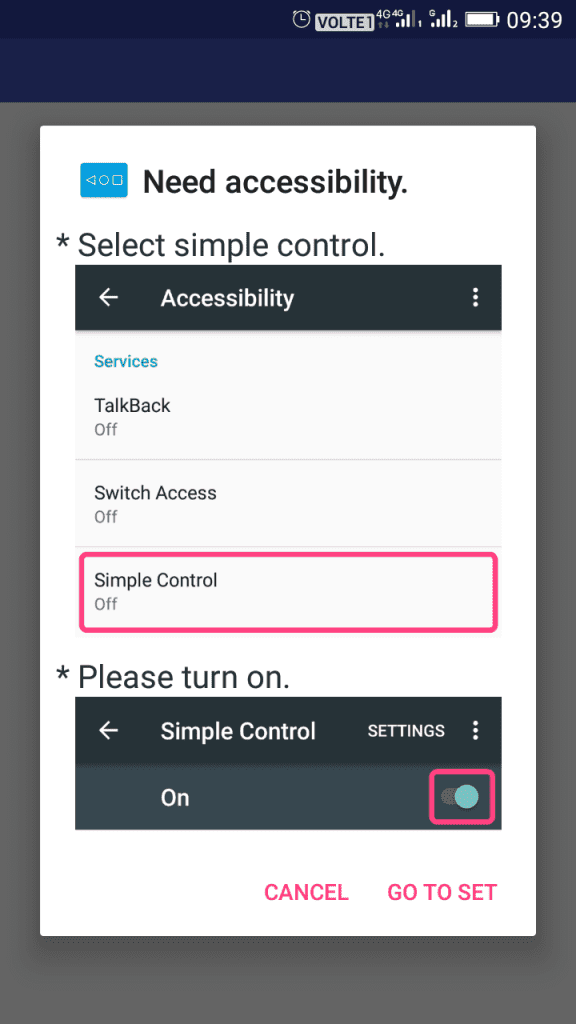
3. lépés. Most az alkalmazás megmutatja, hogyan kell használni ezt az útmutatót, egyszerűen hagyja ki ezt.
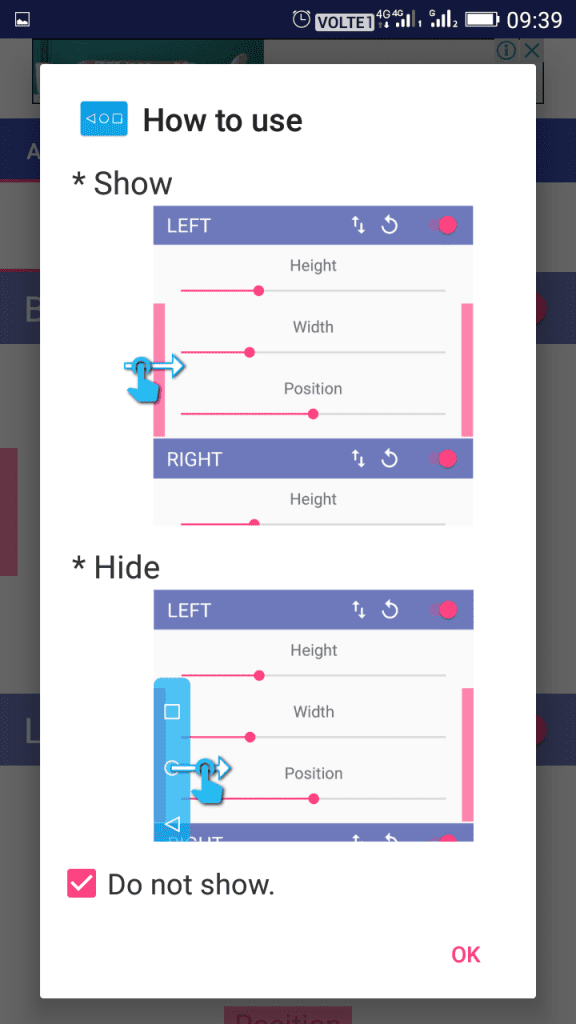
4. lépés Most lépjen a beállításokhoz, és válassza ki a kívánt lehetőségeket.
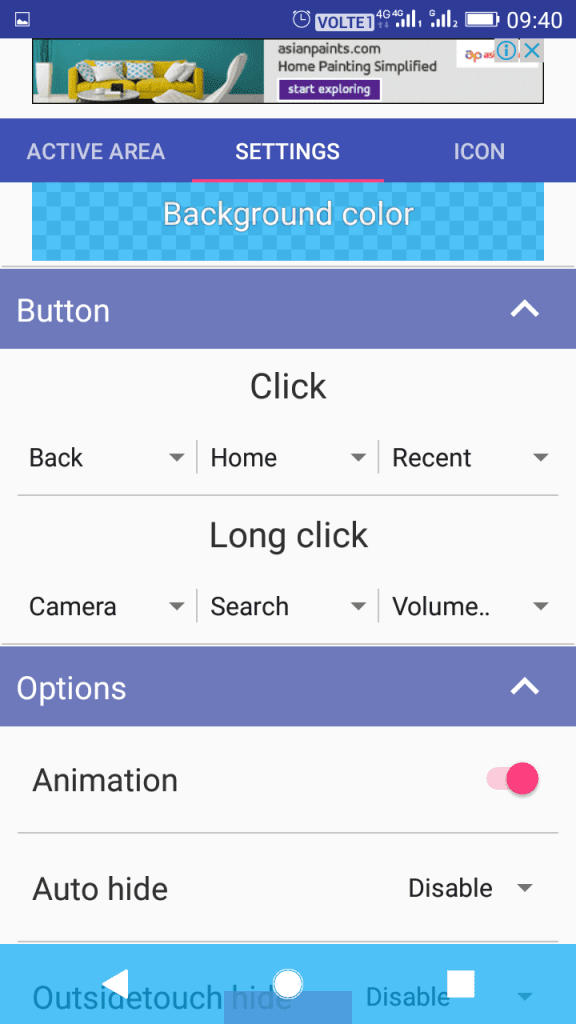
5. lépés Most lépjen egy ikonra, és válassza ki az ikont.
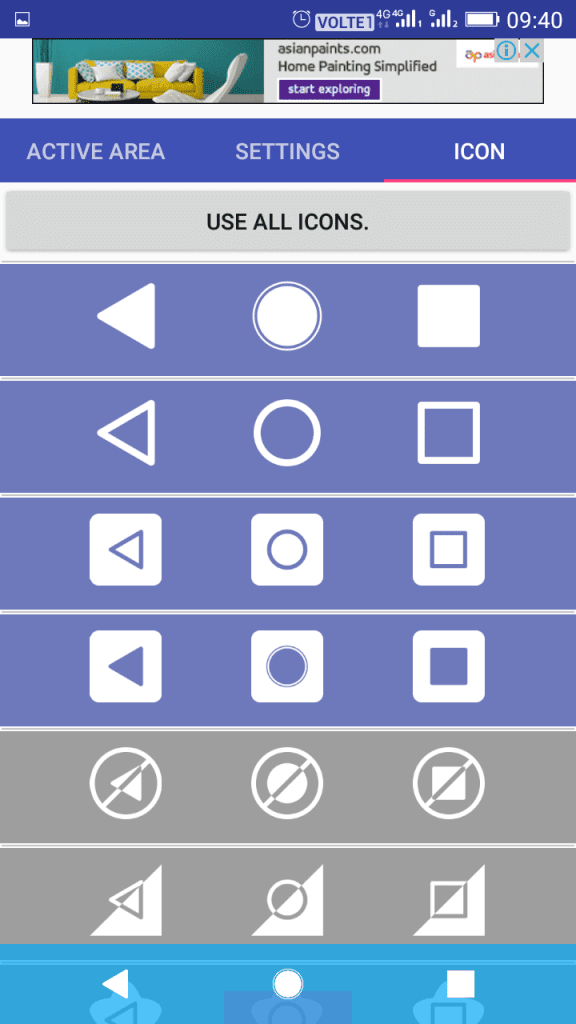
Ez az! Kész, így adhat hozzá softkey-ket Android-eszközéhez anélkül, hogy rootolná az eszközt.
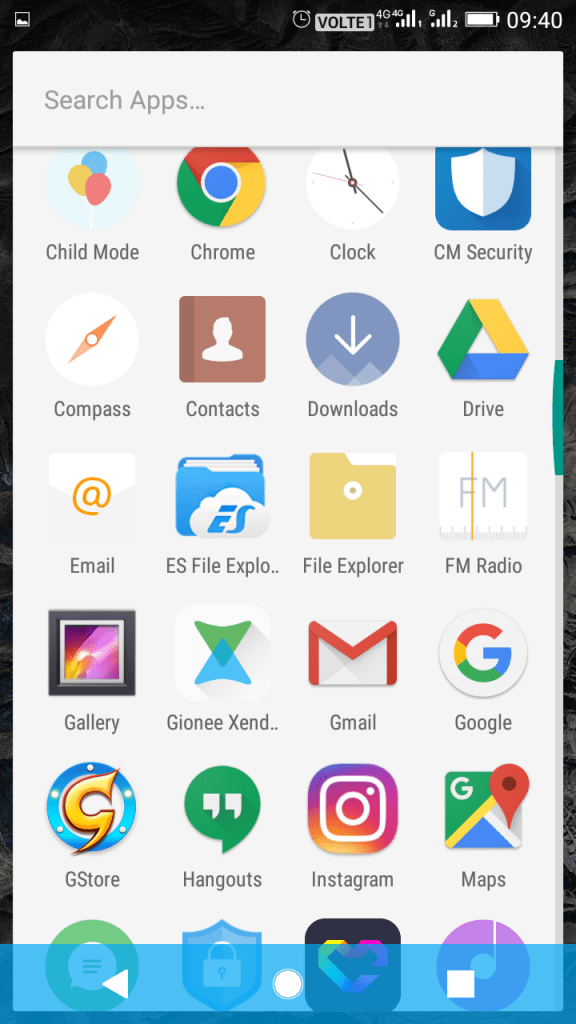
A programbillentyűk használata 2
Ez egy másik fantasztikus alkalmazás, amely lehetővé teszi, hogy néhány érintéssel programbillentyűket adjon az Android kijelzőjéhez. A Soft Keys 2-ben az a legjobb, hogy a feladat elvégzéséhez nincs szükség rootolt Android okostelefonra.
1. lépés. Először is töltse le és telepítse Funkciógombok 2 Android okostelefonján, és indítsa el az alkalmazást.
2. lépés: Az alkalmazás elindítása után az alábbi képernyő jelenik meg. Itt meg kell érintenie a Kisegítő lehetőségeket, majd meg kell adnia a beállításokat.
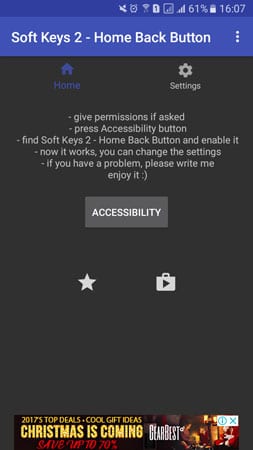
3. lépés. Most meg kell érintenie a beállítások ikont, és ott ki kell választania a szélességet, magasságot és átlátszóságot kívánsága szerint.
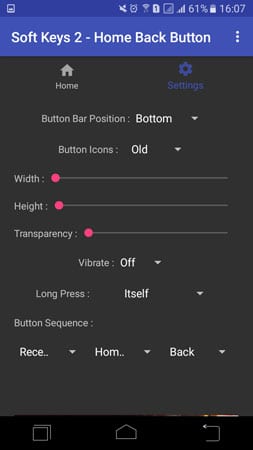
4. lépés. Most nyomja meg a kezdőlap gombot, és a képernyő alján megjelennek a szoftvergombok.
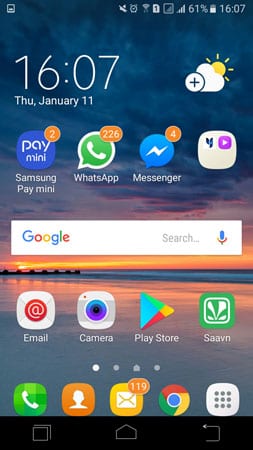
Ez az, kész! Így használhatja a 2. szoftvergombokat, hogy programgombokat adjon hozzá Android okostelefonjához.
Virtuális szoftverbillentyűk használata
A Virtual Softkeys az egyik legjobb Android-alkalmazás, amellyel funkciógombokat adhat hozzá Android okostelefonjához. A Virtual Softkeysben az a legjobb, hogy nincs szükség rootolt Android okostelefonra a működéséhez. Tehát ismerjük meg, hogyan kell használni a virtuális szoftverbillentyűket Androidon.
1. lépés. Először is töltse le Virtuális programbillentyűk Android okostelefonján. Az alkalmazás telepítése után nyissa meg az Android alkalmazásfiókjából.
2. lépés: Az alkalmazás telepítése után nyissa meg az alkalmazást, majd adja meg az összes kért engedélyt.
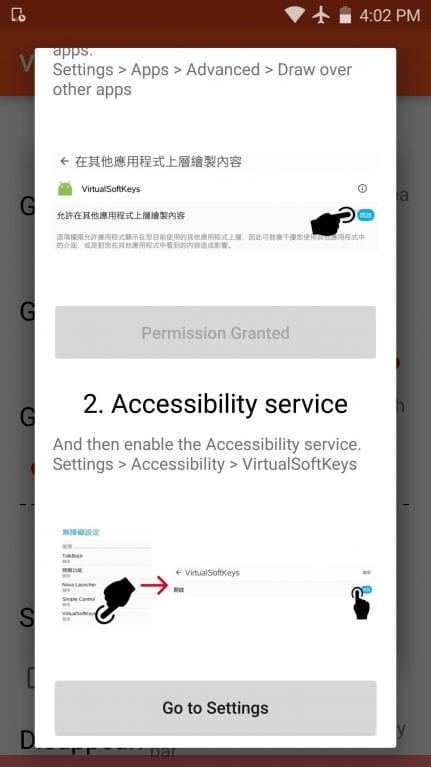
3. lépés. Most látni fogja az alkalmazás fő felületét. Innen beállíthatja a virtuális funkciógombok méretét, pozícióját.
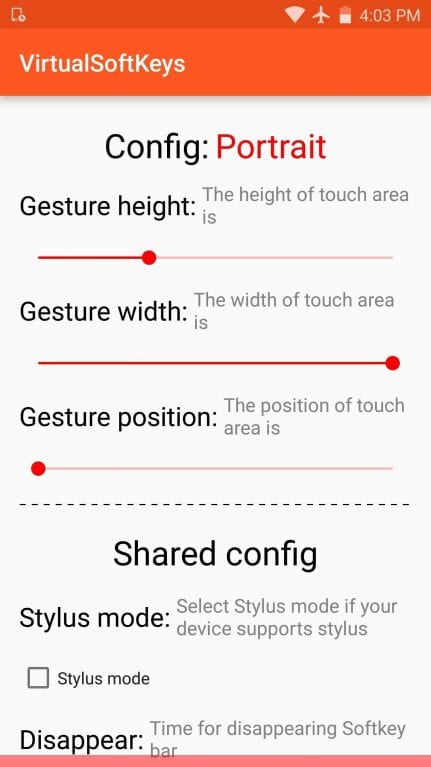
4. lépés Más testreszabási beállításokat is megadhat a megosztott konfiguráció alatt. Használhatja például az intelligens rejtett funkciót, amely automatikusan elrejti a softkey-sávot a billentyűzet megnyitásakor.
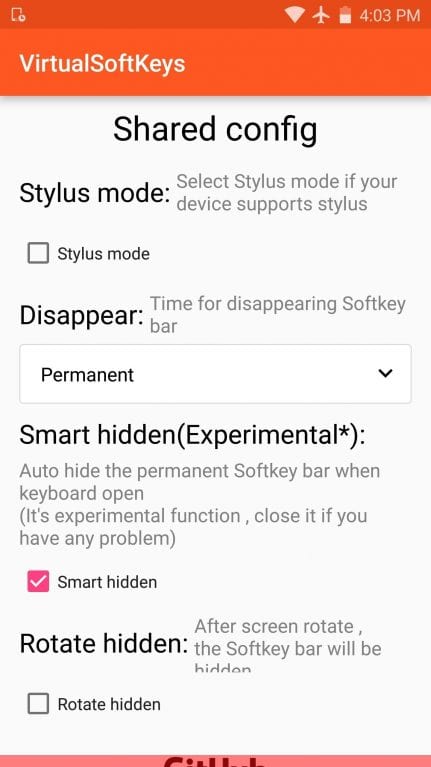
Ez az, kész! Így töltheti le és telepítheti a virtuális szoftverbillentyűket Android okostelefonjára.
Alternatívák:
Nos, a fenti alkalmazásokhoz hasonlóan rengeteg más Android-alkalmazás is elérhető a Google Play Áruházban, amelyek otthoni/vissza gombokat adhatnak az Android okostelefonokhoz. Az alábbiakban felsoroltuk a 3 legjobb Android-alkalmazást, amelyek segítségével a kezdőlap és a vissza funkciógombok hozzáadhatók Android rendszerhez root nélkül
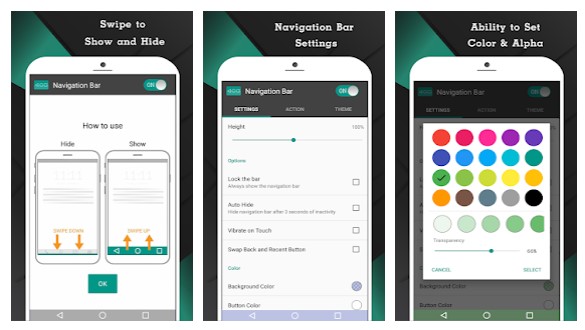
Nos, a Navigation Bar egy másik legjobb Android-alkalmazás, amely helyettesítheti a meghibásodott és törött gombot azoknak az embereknek, akiknek problémáik vannak a navigációs gombok használatával. A Navigációs sáv nagyszerűsége, hogy számos testreszabási lehetőséget kínál a felhasználóknak, például megváltoztathatja a navigációs sáv színét, hogy még fantasztikusabb legyen.
#2 Home gomb
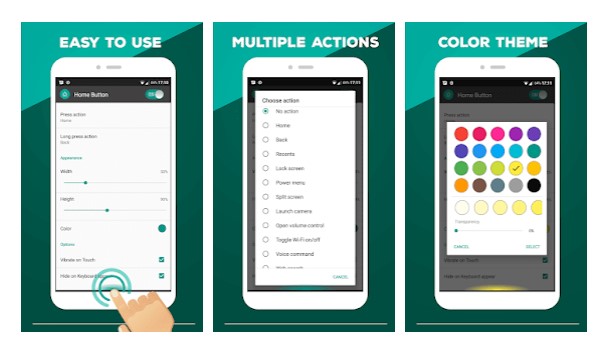
Ahogy az alkalmazás neve is mondja, a Home gomb egy másik legjobb Android-alkalmazás, amely helyettesítheti a meghibásodott és elromlott kezdőlap gombot. Csakúgy, mint a Navigációs sáv alkalmazás, a Kezdőlap gomb is lehetővé teszi a felhasználók számára, hogy különböző gombméreteket állítsanak be, és módosítsák a színt. Nem csak ez, hanem a Home gomb is lehetőséget biztosít a felhasználóknak a navigációs sáv elrejtésére, amikor megjelenik a billentyűzet.
#3 Assistive Touch Androidhoz
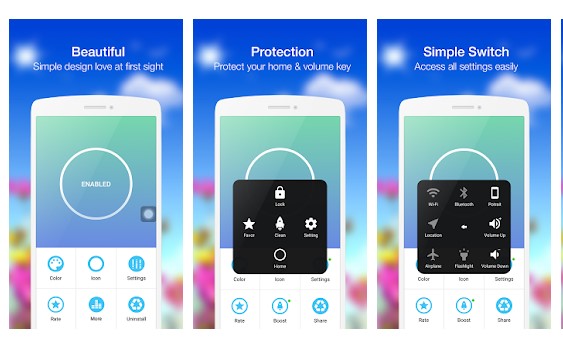
Az Assistive Touch for Android az egyik egyedülálló Android-alkalmazás, amely a Google Play Áruházban érhető el. Az alkalmazás lehetővé teszi a felhasználók számára, hogy a képernyőn lévő lebegő panelen keresztül vezéreljenek különböző funkciókat, például a fényerő beállítását, képernyőképek rögzítését stb. A lebegő panelt bárhová húzhatja a képernyőn. Hasonlóképpen hozzárendelhet egy kezdőlap és egy vissza gombot a lebegő panelhez az alapértelmezett navigációs sáv helyére.
Tehát a fentiekben minden a Kezdőlap/Vissza funkciógombok hozzáadása az Androidon root nélkül. Ezzel a módszerrel három érintőgombja lesz az eszköz rootolása nélkül. Remélem tetszik a poszt, oszd meg másokkal is, hagyj kommentet alább, ha ezzel kapcsolatos kérdésed van.